Quando si apre Google Chrome, mostra i siti più visitati su una pagina. In questo modo, puoi semplicemente fare clic sul sito che desideri aprire al momento. Questo potrebbe essere conveniente quando si è a casa. Tuttavia, al lavoro, potrebbe essere troppo rivelatore, poiché la maggior parte dei colleghi condivide un computer.
Ci sono vari metodi che puoi fare per eliminare i siti Web più visitati su Google Chrome. Inoltre, le estensioni possono anche aiutarti a disabilitarle completamente. Come effettivamente iniziare dipende dalla definizione della barra degli strumenti di Google. Per alcune persone, potrebbe essere Google add-on di Internet Explorer. Per la maggior parte, sarebbe la caratteristica siti più visitati offerti da Chrome.
In questo articolo, ti diremo vari modi su come eliminare i siti Web più visitati su Google Chrome. Ti diremo anche come farlo su dispositivi Android. Infine, finiremo con varie estensioni che ti aiuteranno a disattivare questa funzione. Cominciamo.
Parte 1. Come eliminare i siti Web più visitati per Internet Explorer (IE)Parte 2. Come eliminare i siti Web più visitati su Google ChromePart 3. Come eliminare selettivamente i siti Web più visitati su Google ChromePart 4. Come rimuovere i siti Web più visitati su Google Chrome utilizzando AndroidPart 5. Estensioni top per disabilitare la pagina di destinazione più visitata di Google Chrome Parte 6. In conclusione
- Parte 1. Come eliminare i siti Web più visitati per Internet Explorer (IE)
- Parte 2. Come eliminare i siti Web più visitati su Google Chrome
- Parte 3. Come eliminare selettivamente i siti Web più visitati su Google Chrome
- Parte 4. Come rimuovere i siti Web più visitati su Google Chrome Utilizzando Android
- Primo metodo: Eliminazione di singoli siti Web
- Secondo metodo: Cancellare la cronologia del browser di Chrome
- Parte 5. Estensioni Top per disabilitare la pagina di destinazione più visitata di Google Chrome
- 1.New Tab Redirect Chrome Extension
- 2.Rimuovi le pagine più visitate Estensione Chrome
- 3.Simple NewTab-HD Wallpaper
- Parte 6. In conclusione
Parte 1. Come eliminare i siti Web più visitati per Internet Explorer (IE)
Passo 01: Premere l’icona della chiave inglese che si trova all’interno di Google Toolbar.
Passo 02: Visita la sezione denominata Funzioni di ricerca.
Passo 03: Deseleziona la casella che dice ” Memorizza la cronologia delle ricerche sul mio computer.”Premi Salva.
Passo 04: Vai alla barra dei menu di IE e premi Strumenti. Dopo questo, premere Elimina cronologia di navigazione.
Passo 05: Assicurati che tutte le caselle associate alla cronologia di navigazione siano effettivamente controllate.
Passo 06: Infine, premere Elimina.
Tuttavia, a volte elimini erroneamente tutte le cronologie del tuo browser. In questo caso, non sarai in grado di trovare il sito che stai cercando. Questo può essere molto frustrante in quanto può essere difficile cercare manualmente un sito sapendo che ci sono milioni di siti là fuori. Ti insegneremo come ripristinare la cronologia eliminata su Mac (Google Chrome).
Parte 2. Come eliminare i siti Web più visitati su Google Chrome
Passo 01: Avviare il browser Chrome. Premere i tre punti situati accanto alla barra degli indirizzi. Premere Impostazioni.
Passo 02: Premere Avanzate.
Passo 03: Fare clic sulla sezione denominata Cancella dati di navigazione.
Passo 04: Seleziona la casella Cancella cronologia di navigazione.
Punto 05: Fare clic su Cancella dati.
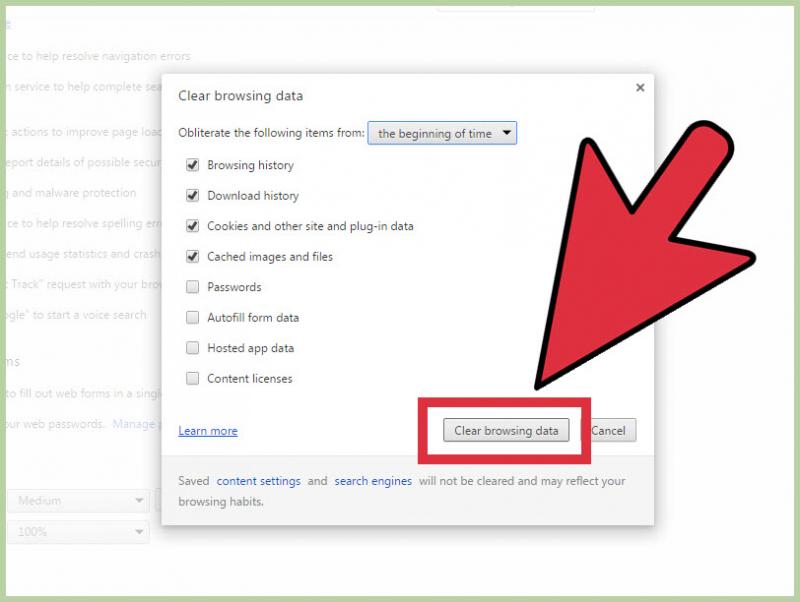
Parte 3. Come eliminare selettivamente i siti Web più visitati su Google Chrome
Passo 01: Apri Google Chrome.
Passo 02: Determinare che si desidera eliminare i siti Web più visitati su Google Chrome.
Passo 03: Fare clic sull’icona di quel sito. Trascinalo verso la parte inferiore dello schermo. Lo schermo visualizzerà una casella che dice ” Rimuovi da Chrome.”
Passo 04: Trascina l’icona del sito nella casella Rimuovi da Chrome. Dopo questo, rilascialo.
Punto 05: Ripetere per ogni sito che si desidera eliminare.
Se desideri navigare in modalità privata, con Google che non è in grado di salvare la cronologia di navigazione, scegli la modalità in incognito (per Chrome). Questa è anche chiamata modalità InPrivate in Internet Explorer. Se visiti di recente questo sito (che desideri essere reso privato), non verrà registrato come tale una volta che utilizzi le modalità In incognito o InPrivate.
Parte 4. Come rimuovere i siti Web più visitati su Google Chrome Utilizzando Android
Questa sezione fornirà una guida su come eliminare i siti Web più visitati su Google Chrome. In questo particolare segmento, ci concentreremo sul farlo utilizzando il tuo dispositivo Android.
Primo metodo: Eliminazione di singoli siti Web
Passo 01: Usa il tuo dispositivo Android per lanciare Google Chrome.
Passo 02: Premere l’icona che appare come tre punti. Questo si trova sul lato in alto a destra dello schermo. Apparirà un menu a discesa.
Passo 03: All’interno del menu, premere la nuova scheda. Questo si trova nella parte superiore del menu. Si aprirà una nuova scheda che visualizzerà un elenco dei siti web più visitati. Questo elenco si trova sotto la barra di ricerca di Google.
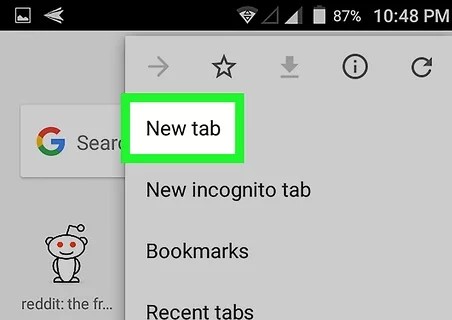
Passo 04: Tocca uno dei siti Web più visitati situati sotto la barra di ricerca. Tieni questo rubinetto. Questo dovrebbe essere uno dei siti web che si desidera rimuovere dalla lista. Tieni premuto questo tocco fino a quando non viene visualizzata un’altra finestra.
Passo 05: All’interno della finestra pop-up che appare, scegliere Rimuovi. Questo si trova nella parte inferiore del menu che si apre. Ora, quel particolare sito Web verrà rimosso dalla tua lista di siti web che visiti di più.
Punto 06: Ripetere i passaggi per tutti i siti web che si desidera rimuovere dall’elenco.
Secondo metodo: Cancellare la cronologia del browser di Chrome
Passo 01: Usa il tuo dispositivo Android per avviare l’app Google Chrome.
Passo 02: Premere l’icona che appare come tre punti. Questo si trova sul lato in alto a destra dello schermo. Apparirà un menu a discesa.
Passo 03: All’interno del menu che appare, premere Cronologia. Si aprirà una nuova pagina che include la cronologia di navigazione Internet del browser Chrome.
Passo 04: Premere Cancella dati di navigazione. In genere, è di colore blu. Si trova anche nella parte superiore della cronologia di navigazione.
Passo 05: Premere l’icona freccia giù situata accanto all’intervallo di tempo dell’etichetta. Questo può essere visto sotto le schede di base e Avanzate. Apparirà un menu a discesa. Essa vi permetterà di scegliere un intervallo di tempo che si desidera cancellare per quanto riguarda la cronologia di navigazione.
Passo 06: All’interno del menu a discesa che viene visualizzato, scegliere Tutto il tempo. Ciò significa che ogni uno della vostra cronologia di navigazione Internet verrà eliminato compresi i siti web visitati più.
Punto 07: Assicurarsi che le caselle “Cookie e dati del sito” e “Cronologia di navigazione” siano controllate. Il segno di spunta sarà colorato in blu e viene inserito all’interno di una scatola. Basta premere le caselle che non sono controllati per mettere un segno su di loro.
Passo 08: premere Cancella dati. Questo di solito è di colore blu e si trova all’interno del lato in basso a destra dello schermo. Ora, tutti i dati di navigazione saranno cancellati. Una volta aperta una nuova scheda, un elenco dei siti web più visitati scomparirà.
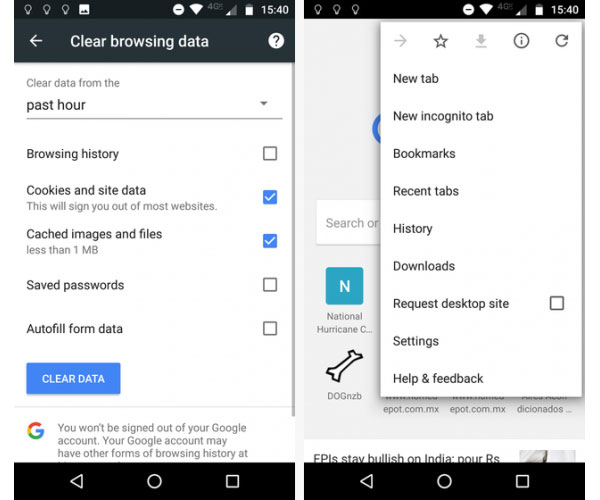
Se hai rimosso alcuni dei tuoi segnalibri per caso, sembrerà che non sarà in grado di farli tornare soprattutto che il pulsante Annulla non sarà disponibile. Questo è uno dei problemi più comuni che puoi avere sull’utilizzo di Google Chrome. Quindi, ecco un articolo che mostra come ripristinare i segnalibri eliminati in Chrome in diversi modi.
Parte 5. Estensioni Top per disabilitare la pagina di destinazione più visitata di Google Chrome
Abbiamo trovato alcune delle estensioni top che ti permetteranno di eliminare i siti Web più visitati su Google Chrome. Questi sono inclusi di seguito:
1.New Tab Redirect Chrome Extension
Con New Tab Redirect, si è in grado di creare un URL personalizzato che si apre quando si avvia Google Chrome. Oppure, puoi inserire “informazioni su blank” per assicurarti che nuove schede o finestre aprano una pagina vuota. Installare l’applicazione è facile. Una volta installato, è possibile attivarlo e selezionare le opzioni.
2.Rimuovi le pagine più visitate Estensione Chrome
Questa estensione reindirizza la pagina nuova scheda a quella della home page di Google. Così, non sarà in grado di visualizzare l’elenco dei siti web più visitati.
3.Simple NewTab-HD Wallpaper
Esso utilizza sfondi HD come il vostro stile quando si aprono nuove schede e finestre. Le immagini di sfondo vengono aggiornate regolarmente pure.
Le persone leggono anchecome recuperare i file cancellati Mac senza softwarecome recuperare le email cancellate in Gmail dal tuo account
Parte 6. In conclusione
Eliminare i siti web più visitati su Google Chrome può essere fatto rimuovendo manualmente i siti web in modo indipendente. Può anche essere fatto cancellando la cronologia del tuo sito web. Se si desidera disattivare completamente la funzione,si può optare per le estensioni di Chrome che o reindirizza la pagina dei siti web più visitati a un altro o modificare l’aspetto della nuova scheda in sfondi HD.
